Ինչպե՞ս պահպանել միայն մեկ աշխատանքային թերթ Excel- ում աշխատանքային գրքում:
Excel-ից օգտվելիս հեշտ է աշխատանքային գրքույկից պահել ընդամենը մեկ աշխատաթերթ որպես նոր Excel ֆայլ: Բայց ինչ անել, եթե դուք պահեք միայն մեկ աշխատանքային թերթիկ և ջնջեք աշխատանքային գրքույկի մյուս թերթերը: Այս հոդվածը ցույց կտա ձեզ, թե ինչպես պահպանել միայն մեկ աշխատաթերթը որպես նոր Excel ֆայլ, այնուհետև ջնջել ընթացիկ աշխատանքային գրքույկի ոչ ակտիվ թերթիկները:
Պահպանեք միայն մեկ աշխատանքային թերթ, որպես նոր Excel ֆայլ, Տեղափոխեք կամ Պատճենեք
Պահպանեք միայն մեկ աշխատանքային թերթ VBA- ի ընթացիկ աշխատանքային գրքում
Մի կտտոցով պահեք ընթացիկ աշխատանքային գրքում ընդամենը մեկ աշխատանքային թերթ
Պահպանեք միայն մեկ աշխատանքային թերթ, որպես նոր Excel ֆայլ, Տեղափոխեք կամ Պատճենեք
The Տեղափոխեք կամ պատճենեք Excel հատկության օգտակարությունն օգնում է ձեզ հեշտությամբ պահպանել որոշակի աշխատանքային թերթ ՝ որպես նոր Excel ֆայլ: Կարող եք անել հետևյալ կերպ.
1. Աջ կտտացրեք թերթիկի ներդիրի վրա (աշխատանքային թերթը, որը դուք պետք է պահեք որպես նոր ֆայլ) թերթիկի ներդիրի տողում, ապա կտտացրեք Տեղափոխեք կամ պատճենեք.

2. Մեջ Տեղափոխեք կամ պատճենեք երկխոսության տուփ, ընտրեք (նոր գիրք) - ից Պատվիրել բացվող ցուցակ, ստուգեք Ստեղծեք կրկնօրինակ տուփը, ապա կտտացրեք OK կոճակ Տեսեք,

3. Ապա նշված աշխատանքային թերթը տեղափոխվում է նոր ստեղծված աշխատանքային գրքում, խնդրում ենք ձեռքով պահպանել այս աշխատանքային գիրքը:
Պահպանեք միայն մեկ աշխատանքային թերթ VBA- ի ընթացիկ աշխատանքային գրքում
Եթե ցանկանում եք ջնջել բոլոր աշխատանքային թերթերը և պահպանել ընթացիկ աշխատանքային գրքում ընդամենը մեկ որոշակի աշխատանքային թերթ, ապա հետևյալ VBA կոդը կարող է օգնել ձեզ:
1. Մամուլ ալտ + F11 միաժամանակ բացել Microsoft Visual Basic կիրառման համար պատուհան.
2. Մեջ Microsoft Visual Basic կիրառման համար պատուհանը, սեղմեք Տեղադրել > Մոդուլներ, Դրանից հետո պատճենեք և տեղադրեք ներքևում VBA կոդի մեջ Մոդուլի պատուհանում:
VBA կոդ. Ջնջել բոլոր թերթերը, բացառությամբ որոշակի ընթացիկ աշխատանքային գրքում
Sub DeleteSheets1()
Dim xWs As Worksheet
Application.ScreenUpdating = False
Application.DisplayAlerts = False
For Each xWs In Application.ActiveWorkbook.Worksheets
If xWs.Name <> "test" Then
xWs.Delete
End If
Next
Application.DisplayAlerts = True
Application.ScreenUpdating = True
End SubՆշումօրենսգրքում ՝ «փորձարկում”- դա աշխատանքային թերթի անունն է, որը մենք պետք է պահենք միայն ընթացիկ աշխատանքային գրքում: Խնդրում ենք փոխել այն ձեր աշխատաթերթի անունով:
3. Սեղմեք F5 ստեղնը ՝ կոդն աշխատեցնելու համար: Դրանից հետո դուք կարող եք տեսնել, որ ընթացիկ աշխատանքային գրքերում բոլոր աշխատանքային թերթերը ջնջված են, բայց նշվածը: Եվ այնուհետև պահեք աշխատանքային գրքույկը, որքան ձեզ հարկավոր է:
Մի կտտոցով պահեք ընթացիկ աշխատանքային գրքում ընդամենը մեկ աշխատանքային թերթ
The Deleteնջել բոլոր ոչ ակտիվ թերթերը օգտակարությունը Excel- ի համար նախատեսված գործիքներ օգնում է արագորեն ջնջել բոլոր աշխատանքային թերթերը, բացառությամբ ներկաի, միայն մեկ կտտոցով:
Նախքան դիմելը Excel- ի համար նախատեսված գործիքներ, խնդրում եմ նախ ներբեռնեք և տեղադրեք այն.
1. Անցեք աշխատանքային թերթին, որը դուք պետք է պահեք միայն ընթացիկ աշխատանքային գրքում, ապա կտտացրեք Kutools Plus > Աշխատանքային թերթիկ > Deleteնջել բոլոր ոչ ակտիվ թերթերը, Տեսեք,
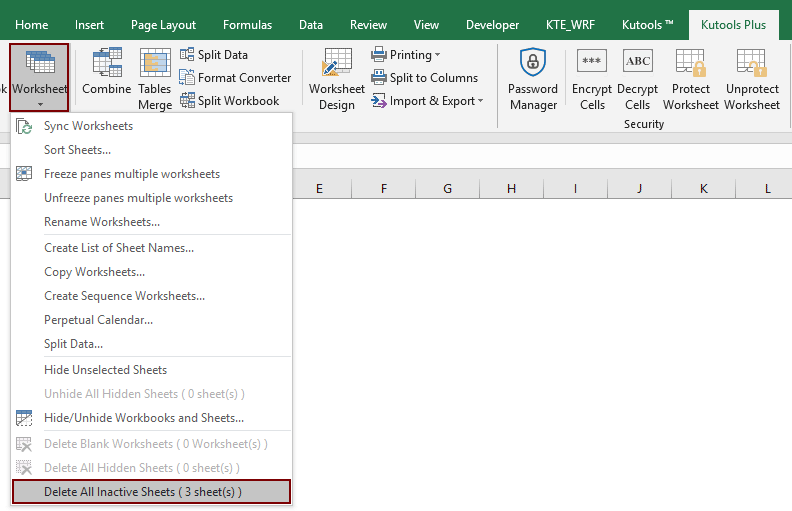
Դրանից հետո հայտնվում է արագ երկխոսության պատուհան, եթե որոշեք ջնջել դրանք, կտտացրեք այն OK կոճակը:

Դրանից հետո բոլոր ոչ ակտիվ աշխատանքային թերթերը անմիջապես ջնջվում են ընթացիկ աշխատանքային գրքից:
Եթե ցանկանում եք ունենալ այս օգտակար ծառայության անվճար փորձարկում (30-օրյա), խնդրում ենք կտտացնել այն ներբեռնելու համար, և այնուհետև անցեք գործողությունը կիրառելու վերը նշված քայլերին համապատասխան:
Պահպանեք միայն մեկ աշխատանքային թերթ
Գրասենյակի արտադրողականության լավագույն գործիքները
Լրացրեք ձեր Excel-ի հմտությունները Kutools-ի հետ Excel-ի համար և փորձեք արդյունավետությունը, ինչպես երբեք: Kutools-ը Excel-ի համար առաջարկում է ավելի քան 300 առաջադեմ առանձնահատկություններ՝ արտադրողականությունը բարձրացնելու և ժամանակ խնայելու համար: Սեղմեք այստեղ՝ Ձեզ ամենաշատ անհրաժեշտ հատկանիշը ստանալու համար...

Office Tab- ը Tabbed ինտերֆեյսը բերում է Office, և ձեր աշխատանքը շատ ավելի դյուրին դարձրեք
- Միացնել ներդիրներով խմբագրումը և ընթերցումը Word, Excel, PowerPoint- ով, Հրատարակիչ, Access, Visio և Project:
- Բացեք և ստեղծեք բազմաթիվ փաստաթղթեր նույն պատուհանի նոր ներդիրներում, այլ ոչ թե նոր պատուհաններում:
- Բարձրացնում է ձեր արտադրողականությունը 50%-ով և նվազեցնում մկնիկի հարյուրավոր սեղմումները ձեզ համար ամեն օր:
